Ödeme Düğmesi Ekleme ve Ayarlama
4 dk.
Bu makalede
- 1. Adım | Ödeme Düğmesi ekleyin
- 2. Adım | Ödeme yönteminizi ayarlayın
- 3. Adım | Düğmenizin ayarlarını özelleştirin
- (İsteğe bağlı) 4. Adım | Düğmeniz için bir düzen seçin
- (İsteğe bağlı) 5. Adım | Düğmenizin tasarımını özelleştirin
- SSS
Önemli:
Ödeme Düğmesini kullanarak çevrimiçi ödemeleri kabul etmek için ödemeleri kabul etmenize olanak tanıyan bir paket satın almanız gerekir.
Hızlı ve kolay bir ödeme için sitenize bir Ödeme Düğmesi ekleyin. Tıklandığında, ziyaretçileri doğrudan ödeme sayfasına yönlendirerek satın alma sürecini kolaylaştırır. Düğmeyi ekledikten sonra bir ödeme yöntemi bağlayabilir, düzenini seçebilir ve tasarımı sitenize uyacak şekilde özelleştirebilirsiniz.
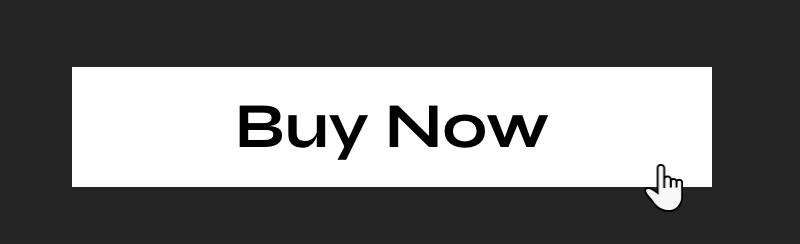
1. Adım | Ödeme Düğmesi ekleyin
App Market'ten sitenize bir Ödeme Düğmesi ekleyerek başlayın. Hızlı ve kolay bir hızlı ödeme için sitenize birden fazla düğme ekleyebilirsiniz.
Sitenize Ödeme Düğmesi eklemek için:
- Editörünüze gidin.
- Editör'ün sol çubuğundaki Uygulamalar simgesine
 tıklayın.
tıklayın. - Pay Button uygulamasını arayın.
- Siteye Ekle'ye tıklayın.
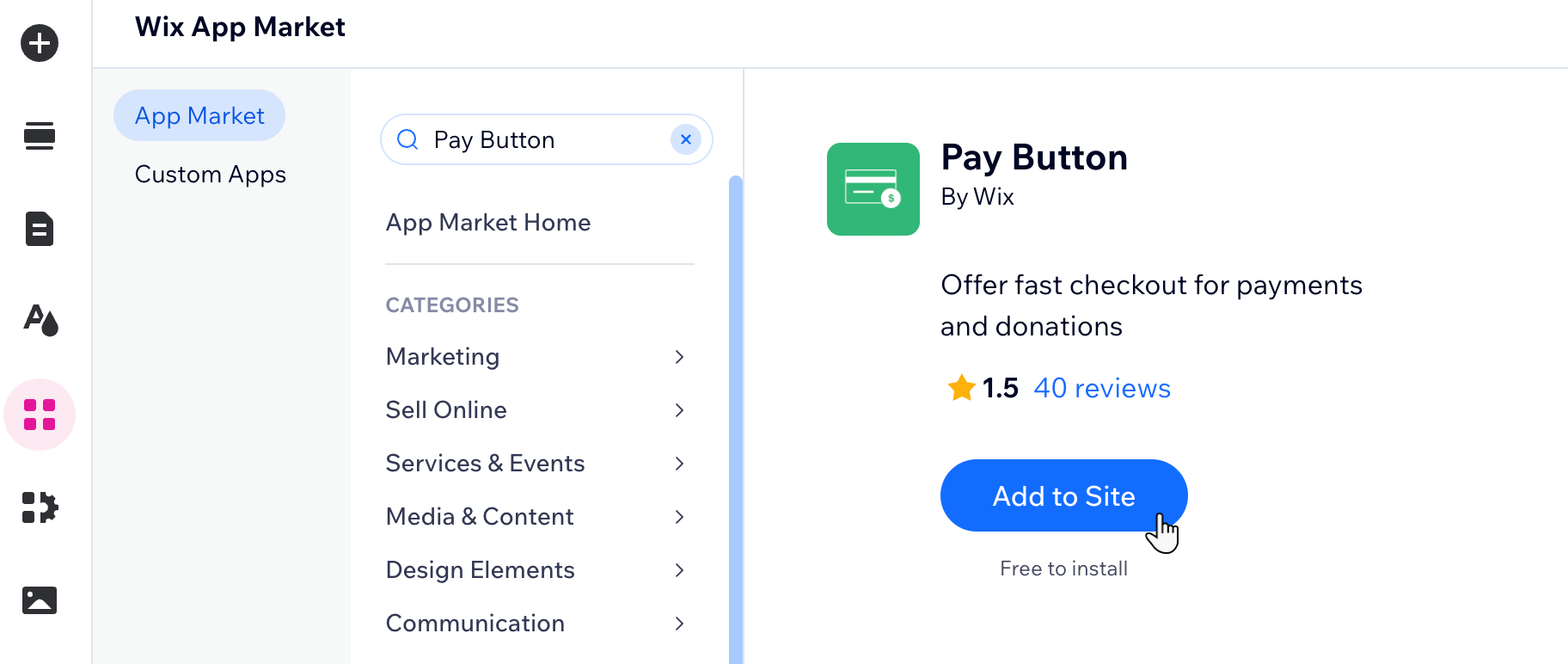
2. Adım | Ödeme yönteminizi ayarlayın
Ödeme Düğmeniz aracılığıyla ziyaretçilerden gelen ödemeleri nasıl kabul etmek istediğinizi seçin. Wix, ödemeleri kabul etmek, konuma göre değişir.
Ödeme Düğmenize bir ödeme yöntemi bağlamak için:
- Editördeki Ödeme Düğmesi'ne tıklayın.
- Ödeme Yöntemlerini Yönet'e tıklayın.
- İlgili ödeme yöntemlerinin yanındaki Bağla'ya tıklayın (birden fazla ödeme seçebilirsiniz).
İpucu: Sağ üst köşeden işletme konumunuzu kontrol edin. Konum doğru değilse açılır menüye tıklayarak değiştirin.

- Kurulum işlemini tamamlamak için ilgili adımları izleyin:
- Otomatik Olarak Bağlanıldı: Hemen ödeme kabul etmeye başlayabilirsiniz ama parayı almak için aşağıdaki kurulum işlemini tamamlamanız gerekir.
- Önerilen Sağlayıcı: Ödemeleri kabul etmek için önerilen sağlayıcıda bir hesap oluşturmanız veya mevcut bir hesabı bağlamanız gerekir:
- Hesap Oluştur'a tıklayın.
- Hesabınızı bağlayın:
- Hesabınız varsa:
- Giriş bilgilerinizi girin.
- Giriş yap'a tıklayarak hesabınızı bağlamak için adımları izleyin.
- Hesabınız yoksa:
- Yeni hesap oluştur seçeneğine tıklayın ve gerekli adımları izleyerek hesabınızı oluşturun.
- Hesabınız varsa:
3. Adım | Düğmenizin ayarlarını özelleştirin
Ödeme Düğmesi ayarlarınızı özelleştirmek kullanıcı deneyimini geliştirir ve dönüşüm oranlarını artırır. Düğmeyi markanıza ve müşteri tercihlerine uyacak şekilde özelleştirebilirsiniz.
Not:
Yalnızca site sahipleri aşağıdaki ayarları düzenleyebilir. Diğer rollere sahip Ortak Çalışanlar bu bölüme erişemez.
Düğme ayarlarınızı özelleştirmek için:
- Editördeki Ödeme Düğmesine tıklayın.
- Ayarlar'a tıklayın.
- Müşterinizin satın aldığı ürünün adını Ürün Adı alanına girin.
- Ürünün fiyatını Ürün Fiyatı alanına girin.
Not: Gerekirse Para Birimini Değiştir'e tıklayın. - Bu düğme ne diyor? alanından düğmede görünen metni düzenleyin.
- (İsteğe bağlı) Şartlar ve Koşullar bağlantınızın görünmesini istiyorsanız, Şartlar ve Koşulları Göster Onay Kutusu geçiş düğmesini etkinleştirin.
- E-posta Bildirimleri alanından e-posta adresini kontrol edin. Farklı bir e-postaya bildirimi almanız gerekiyorsa, değiştirmek için Genel Bilgiler'e tıklayın.
(İsteğe bağlı) 4. Adım | Düğmeniz için bir düzen seçin
Düğmenin sitenizde nasıl görüneceğini ayarlayın. Metnin düğmenizde nasıl görüneceğini seçebilir ve sitenizin temasına uyacak şekilde özelleştirebilirsiniz.
Düğmenizin düzenini seçmek için:
- Editördeki Ödeme Düğmesine tıklayın.
- Düzenler simgesine
 tıklayın.
tıklayın. - Düğme metninin yönünü ve hizalamasını seçin.
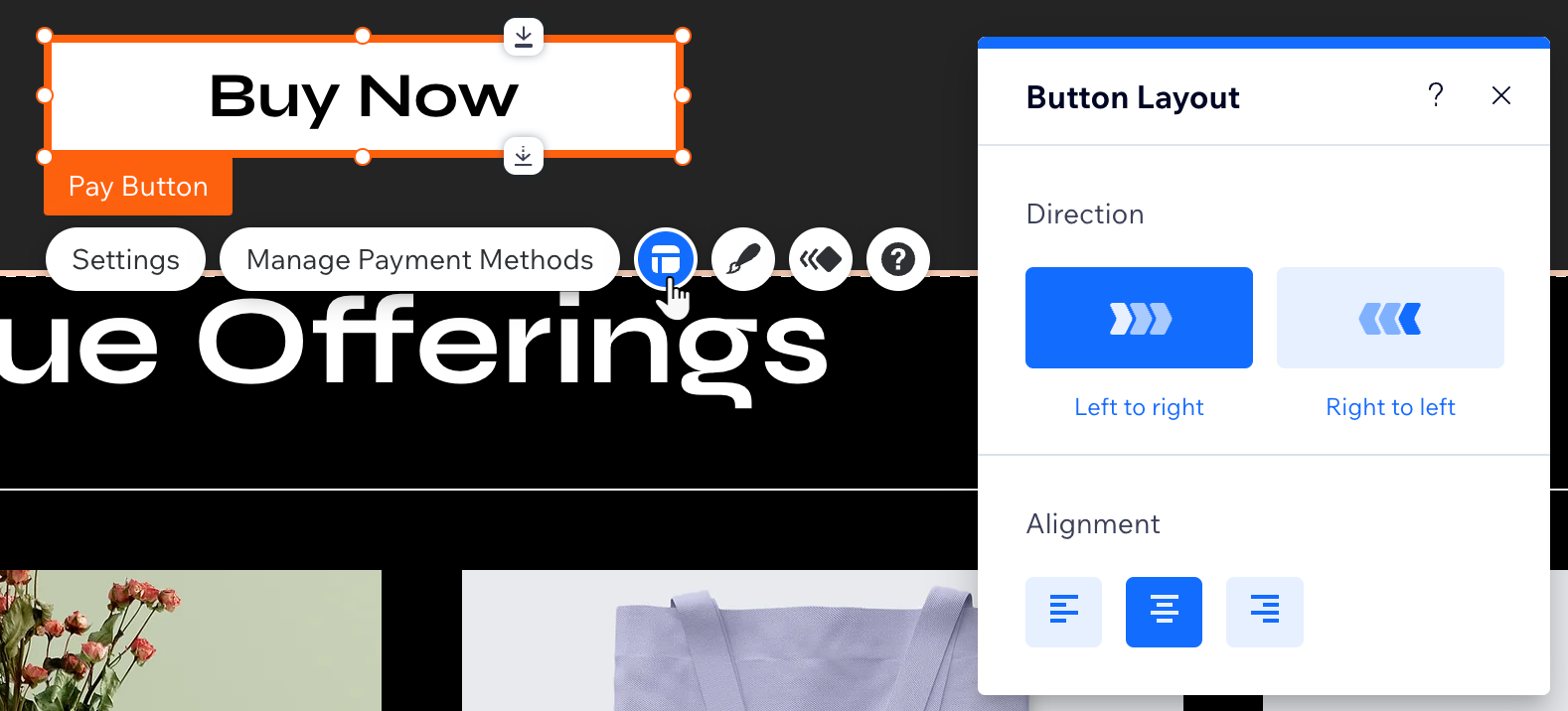
(İsteğe bağlı) 5. Adım | Düğmenizin tasarımını özelleştirin
Ödeme Düğmesi için hazır bir tasarım seçin veya sitenize uyacak şekilde değiştirin. Bu, sitenizin daha tutarlı ve kullanımı kolay görünmesine yardımcı olur.
Düğmenizin tasarımını özelleştirmek için:
- Editördeki Ödeme Düğmesine tıklayın.
- Tasarım simgesine
 tıklayın.
tıklayın. - Düğmeniz için hazır tasarımlardan birini seçin.
- Normal ve Üzerine gelince görünümüne yönelik gelişmiş seçenekler için Tasarımı Özelleştir'e tıklayın:
- Dolgu Rengi ve Opaklık: Düğmenin rengini ve opaklığını seçin.
- Kenarlık: Düğmenizin kenarlıklarını tasarlayın.
- Köşeler: Düğmenizin köşelerini yuvarlak hale getirin.
- Gölge: Düğmeniz için bir gölge ekleyin ve tasarlayın.
- Metin: Düğmenizin metnini tasarlayın.
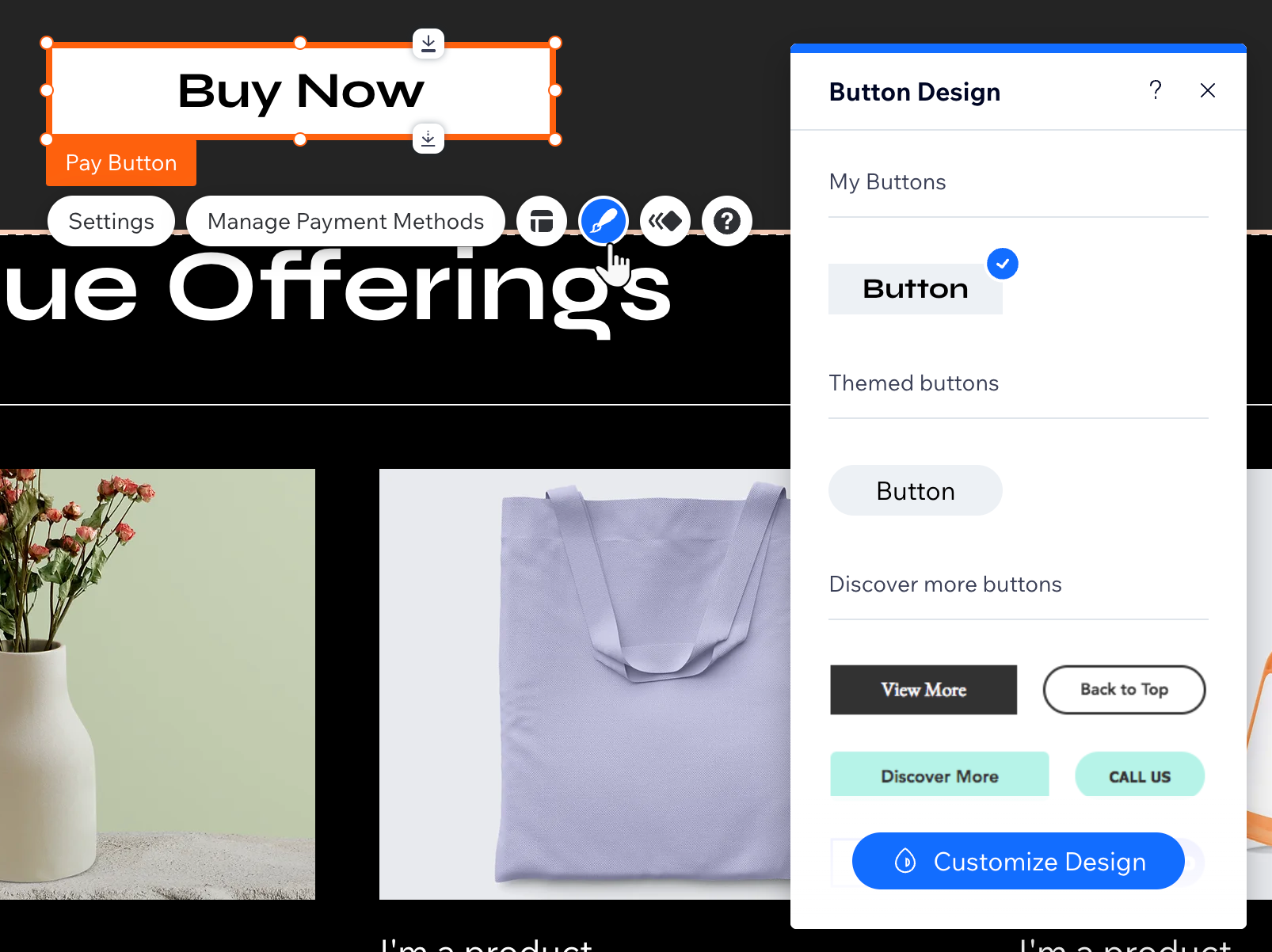
SSS
Ödeme Düğmesi ayarlama hakkında daha fazla bilgi edinmek için aşağıdaki sorulara tıklayın.
Tek bir Ödeme Düğmesi için birden fazla ödeme yöntemi kullanabilir miyim?
Ödeme Düğmesi aracılığıyla yapılan ödemeleri takip etmek mümkün müdür?
Ödeme düğmelerini sitemden nasıl kaldırırım?

